Word中轻松打出分数的绝妙技巧
作者:佚名 来源:未知 时间:2024-12-03
在Word文档中,无论是编写学术论文、制作教学课件,还是进行日常办公,我们时常需要插入分数来表达精确的数值或比例。然而,对于许多初学者而言,如何在Word中高效、准确地打出分数却成为了一个不小的挑战。今天,就让我们一起深入探讨“Word怎么打出分数”的秘诀,让你的文档编辑更加得心应手,轻松吸引读者的目光。

首先,我们需要明确,Word作为一款功能强大的文字处理软件,为我们提供了多种输入分数的方法。这些方法既包括了基础的快捷键和公式编辑器,也涵盖了更为便捷的域代码和第三方插件。接下来,我们将逐一介绍这些方法,帮助你找到最适合自己的分数输入方式。
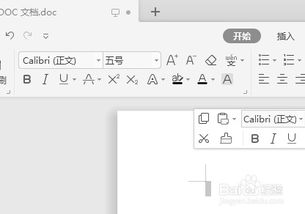
一、快捷键:快速上手,轻松输入
对于需要频繁输入分数的用户来说,掌握Word中的快捷键无疑是一个巨大的福音。在Word中,我们可以通过组合键“Ctrl+F9”来插入域代码,然后通过输入特定的代码来生成分数。

1. 插入域代码:首先,将光标放在需要插入分数的位置,然后按下“Ctrl+F9”组合键,此时会出现一对大括号“{}”(注意:这些大括号是灰色的,且不能直接通过键盘输入)。
2. 输入分数代码:在大括号内输入“eq \f(分子,分母)”,其中“分子”和“分母”分别代表你想要的分数数值。例如,要输入二分之一,就输入“eq \f(1,2)”。
3. 更新域代码:完成代码输入后,按下“F9”键更新域代码,此时你就能看到大括号内的代码被替换成了相应的分数形式。
虽然这种方法需要记忆一些特定的代码,但一旦熟练掌握,你将能够迅速在Word中插入任何想要的分数,大大提高工作效率。
二、公式编辑器:专业精准,无所不能
对于需要处理复杂数学公式的用户来说,Word自带的公式编辑器无疑是一个强大的工具。它不仅支持分数的输入,还能处理积分、求和、矩阵等多种数学表达式。
1. 打开公式编辑器:在Word中,点击“插入”选项卡,然后选择“公式”下的“插入新公式”按钮。此时,Word会打开一个公式编辑窗口,你可以在其中输入和编辑数学公式。
2. 输入分数:在公式编辑窗口中,点击“分数”按钮(通常位于“结构”组中),然后选择你想要的分数样式(如上下结构、斜杠结构等)。接着,在公式编辑器中输入分子和分母即可。
3. 调整和格式化:完成分数输入后,你可以通过公式编辑器中的工具栏对公式进行进一步的调整和格式化,如更改字体、颜色、大小等。
公式编辑器虽然功能强大,但对于只需要简单输入分数的用户来说,可能显得有些繁琐。不过,如果你经常需要处理复杂的数学公式,那么掌握公式编辑器无疑将大大提高你的工作效率。
三、域代码:高效灵活,批量处理
除了快捷键和公式编辑器外,Word中的域代码还为我们提供了一种更加高效、灵活的分数输入方式。通过域代码,我们可以轻松实现分数的批量处理和动态更新。
1. 插入域代码:与快捷键方法类似,首先按下“Ctrl+F9”组合键插入域代码。
2. 输入分数域代码:在大括号内输入“EQ \F(分子,分母)”(注意:这里使用的是大写字母“F”,与快捷键方法中的小写字母“f”不同)。例如,要输入三分之二,就输入“EQ \F(2,3)”。
3. 更新域代码:完成代码输入后,同样按下“F9”键更新域代码。此时,你就能看到大括号内的代码被替换成了相应的分数形式。
与快捷键方法相比,域代码方法更加灵活和强大。它不仅可以用于输入分数,还可以用于插入日期、页码、目录等多种动态内容。此外,通过结合其他域代码和宏命令,我们还可以实现更加复杂的文档自动化处理。
四、第三方插件:拓展功能,简化操作
除了Word自带的功能外,我们还可以借助第三方插件来进一步拓展Word的功能,简化分数的输入操作。这些插件通常提供了更加直观、易用的界面和工具,使得分数的输入变得更加简单和快捷。
1. 选择插件:在互联网上搜索并下载适合你的Word分数输入插件。这些插件可能来自知名的办公软件开发商或第三方开发者。
2. 安装插件:按照插件的安装说明进行安装。通常,你只需要将插件文件复制到Word的安装目录或指定的插件文件夹中即可。
3. 使用插件:安装完成后,重启Word并打开一个文档。此时,你应该能够在Word的菜单栏或工具栏中看到新添加的插件按钮或菜单项。点击这些按钮或菜单项即可使用插件提供的分数输入功能。
需要注意的是,在选择和使用第三方插件时,一定要确保插件的来源可靠、安全无毒。此外,不同版本的Word可能支持不同的插件格式和功能,因此在安装和使用插件前最好先查阅一下Word的官方文档或插件的说明文档。
结语
通过以上介绍,相信你已经掌握了多种在Word中打出分数的方法。这些方法各有千秋,既适合初学者快速上手,也适合专业人士高效处理复杂文档。无论你是需要输入简单的分数还是复杂的数学公式,都能在这些方法中找到适合自己的解决方案。
在未来编写文档的过程中,不妨尝试将这些方法运用到实践中去。相信随着你的不断尝试和熟练掌握,你将能够更加轻松、高效地处理各种文档编辑任务,让你的文档更加专业、美观、易读。同时,也能让你的读者在阅读你的文档时更加愉悦、轻松地理解你的意图和信息。
- 上一篇: 怎样查询自己的支付宝账号?
- 下一篇: 如何用身份证号码快速查询个人姓名
































